Teksto veiksmas yra viena iš naudingiausių funkcijų, kurias „Microsoft“ išleido kurį laiką.
- Teksto veiksmai suteikia galimybę nukopijuoti tekstą iš bet kurios ekrano kopijos, padarytos naudojant „Snipping Tool“.
- Ši funkcija taip pat turi greito redagavimo parinktį, kuri leidžia paslėpti slaptą informaciją nuo nufotografuotų vaizdų.
- Tai yra keletas naudingiausių funkcijų, kurias „Microsoft“ išleido po kurio laiko, ir mes jums parodysime, kaip tai padaryti.
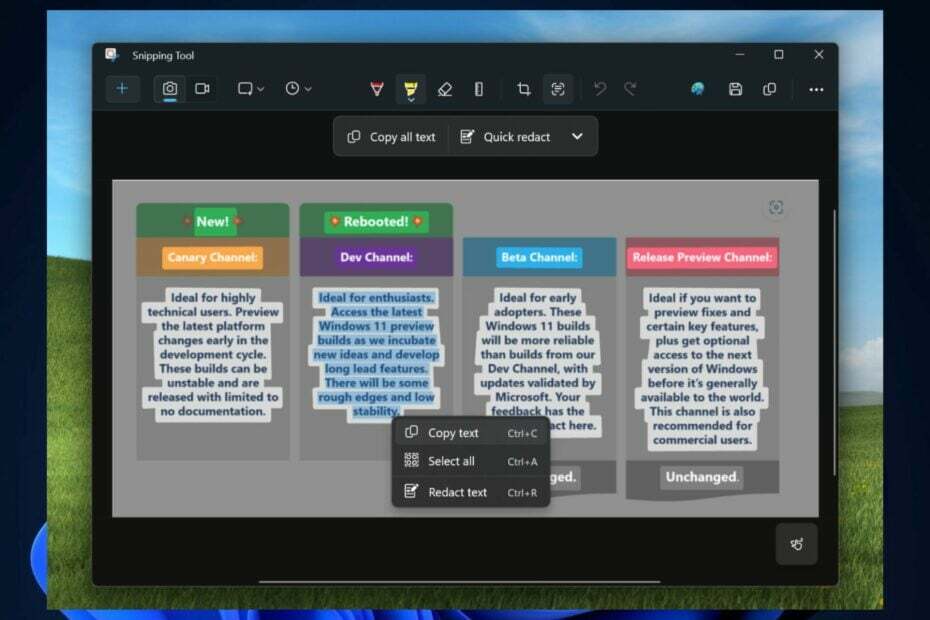
„Microsoft“ išleido naujas funkcijas Snipping Tool programa „Windows 11“ sistemoje „Windows Insider“ programos kanaluose, o vienas įdomiausių yra tekstas Veiksmo funkcija, kuri leis jums efektyviai gauti tekstą iš vaizdų, kuriuos išsaugojote savo kompiuteryje kompiuteris.
Geriausia dalis: tai galite padaryti vos spustelėję, ir tai itin naudinga funkcija, kai reikia tvarkyti daug vaizdų ir duomenų įvairiems projektams.
Ši funkcija pažodžiui keičia duomenų analitikus, tyrėjus, pedagogus, mokslininkus ir studentus, tačiau, žinoma, visi gali ja naudotis.
Su šiuo Snipping Tool (versija 11.2308.33.0) atnaujinimu pristatome teksto veiksmus, kurie aptinka tekstą savo užfiksuotas ekrano kopijas, kad būtų lengva nukopijuoti tekstą iš bet kurio vaizdo, kad galėtumėte bendrinti su kitais arba įklijuoti į kitą programėlė.
Microsoft
„Snipping Tool“ neseniai gavo dar vieną naudingą funkciją: galimybę per jį įrašyti ekraną, ir turime pasakyti. Mums patinka meilė Snipping Tool, kurią gauna iš „Microsoft“.
Tačiau pagrindinė žvaigždė yra galimybė kopijuoti tekstus iš vaizdų naudojant „Snipping Tool“ teksto veiksmą, ir mes jums parodysime, kaip tai padaryti.
Kaip nukopijuoti tekstus iš vaizdų naudojant „Snipping Tool“ teksto veiksmą
- Atidaryk savo Snipping Tool programa operacinėje sistemoje „Windows 11“ ir naudokite ją, kad padarytumėte vaizdą iš ekrano.
- Nufotografavę vaizdą, grįžkite į Snipping Tool programa ir spustelėkite Teksto veiksmo piktograma.
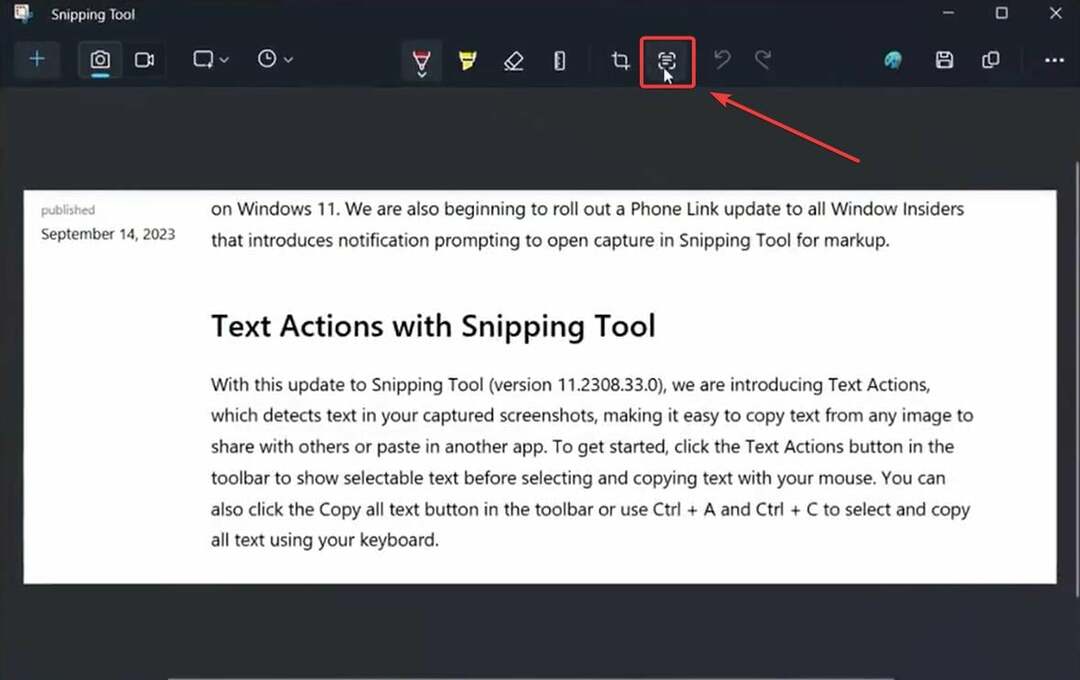
- Šis veiksmas atvers 2 parinktis: Kopijuoti visą tekstą ir Greitas redagavimas; spustelėkite Nukopijuokite visą tekstą ir visas tekstas iš paveikslėlio bus automatiškai nukopijuotas į Clickboard.
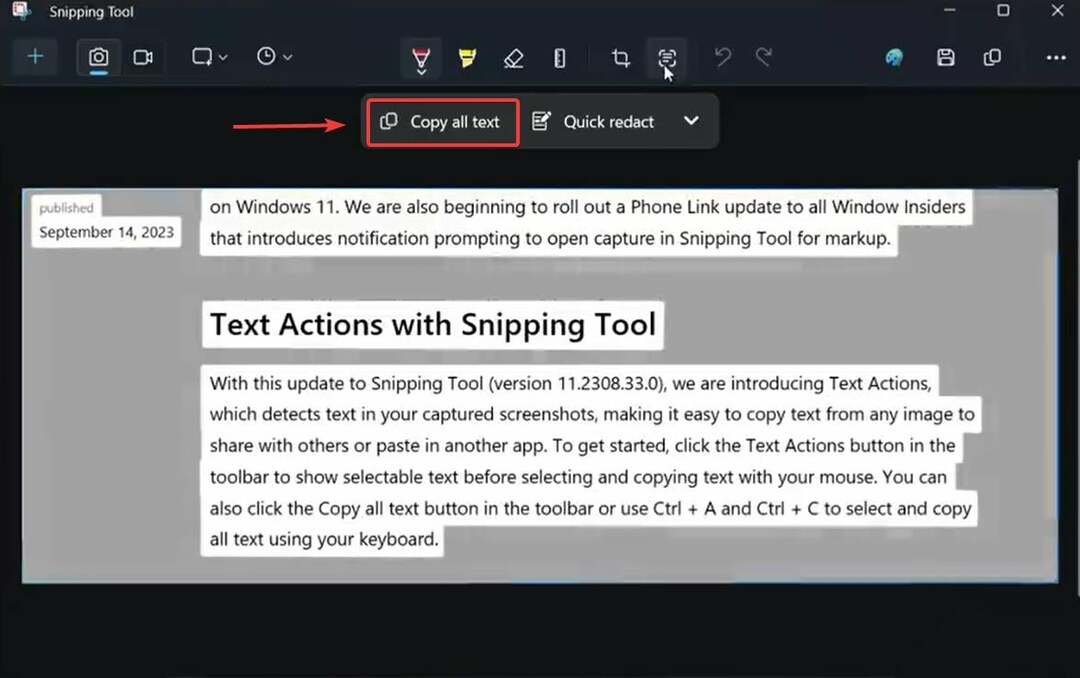
- Atidaryk savo Užrašų knygelė arba Lipnus Nees norėdami nukopijuoti tekstą.
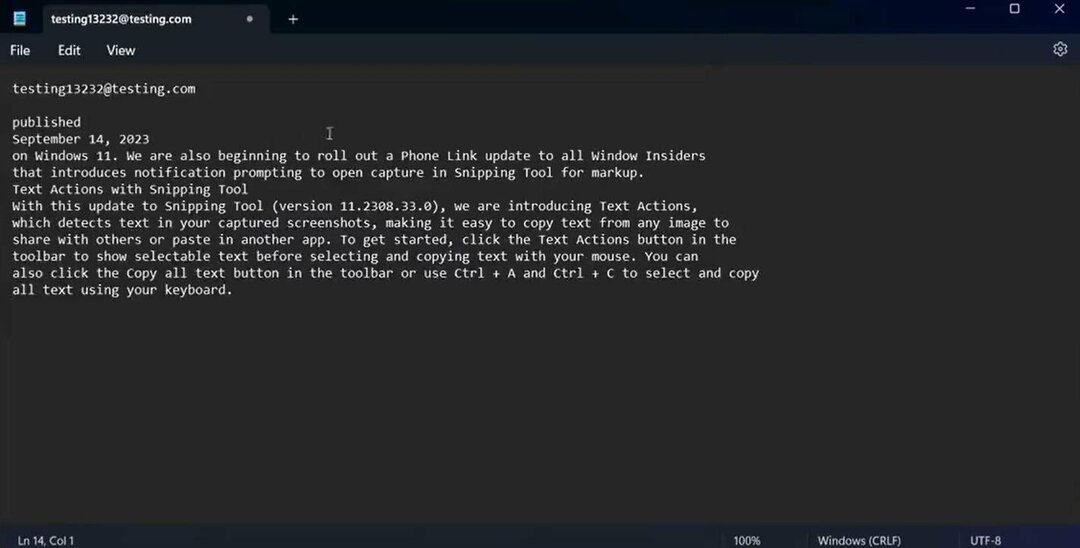
Ir štai viskas. Taip pat galite naudoti teksto veiksmą, norėdami greitai redaguoti vaizdo tekstą. Norėdami tai padaryti, turėsite pakartoti ekrano kopijos darymo procesą naudodami „Snipping Tool“ ir pasirinkti Greitas redagavimas skydelyje Teksto veiksmas.
Ši parinktis leis jums redaguoti bet kurią norimą vaizdo dalį. Greito redagavimo parinkties išdėstymas turėtų atrodyti taip.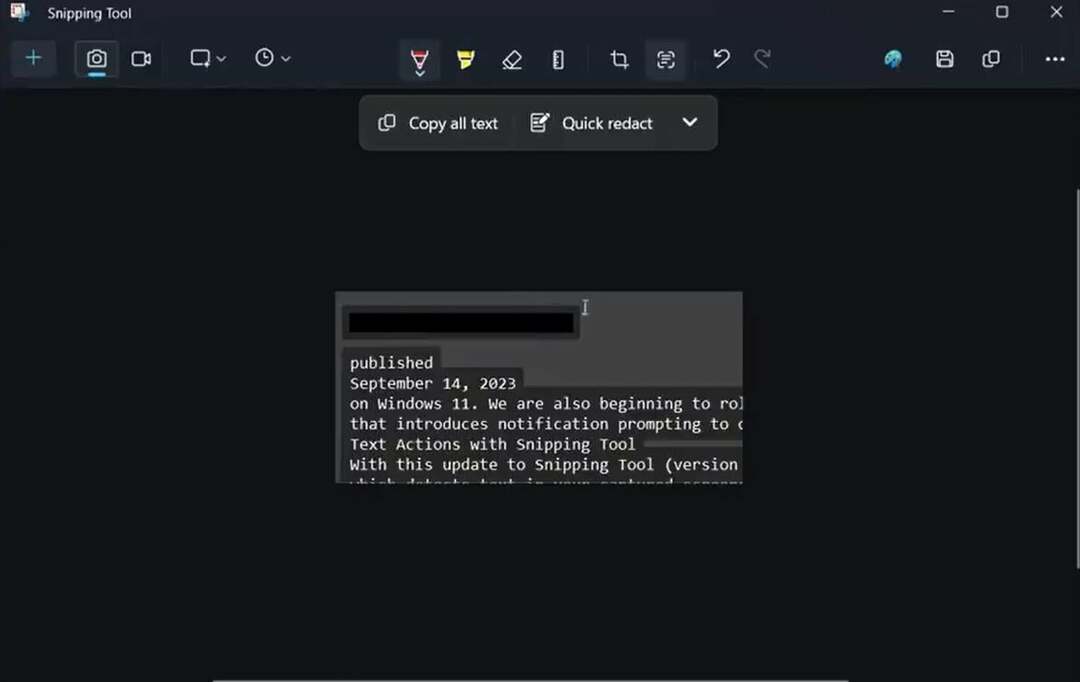
„Microsoft“ teigia, kad greito redagavimo parinktis suteikia galimybę paslėpti neskelbtiną informaciją nuo bet kurio vaizdo, kurį bendrinate, ir mes negalėjome daugiau susitarti. Tai labai naudinga funkcija.
Naudodami teksto veiksmus taip pat galite redaguoti slaptą informaciją ekrano kopijose prieš bendrindami. Įrankių juostoje pasirinkite Greitas redagavimas, kad automatiškai paslėptumėte el. laiškus ir telefono numerius, arba pasirinkite bet kokį tekstą ir dešiniuoju pelės mygtuku spustelėkite meniu Redaguoti tekstą, kad paslėptumėte tekstą.
„Microsoft“ tikrai turėtų dažniau pateikti tokių naudingų funkcijų. ka manai apie juos?


